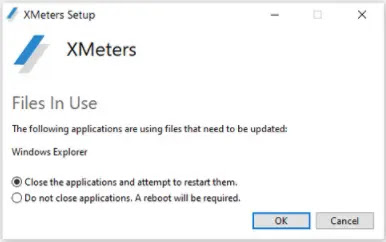إذا كان لديك هاتف ذكي أو كمبيوتر ، فأنت بحاجة إلى الوصول إلى الإنترنت على جهازك. والعديد من الميزات التي تسهل التنقل تم تقديمها على مر السنين. على الهواتف الذكية التي تعمل بنظام الأندرويد ، يمكن للمستخدمين أيضًا عرض أو عرض سرعات التحميل والتنزيل في شريط الإشعارات. أيضًا ، إذا كنت بحاجة إلى نفس الوظيفة على جهاز الكمبيوتر الشخصي الذي يعمل بنظام ويندوز، فقد وصلت إلى المكان الصحيح. هنا ستتعلم كيفية عرض سرعات التحميل والتنزيل في شريط المهام في ويندوز 10.
عرض سرعات الإتصال في شريط المهام على ويندوز 10
يجد العديد من مصنعي المعدات الأصلية هذه الميزة مفيدة ويتم تضمينها افتراضيًا في هواتف الأرويد . ومع ذلك ، على الهواتف الذكية الأخرى التي تعمل بنظام الاندرويد ، يمكنك استخدام تطبيقات الطرف الثالث لعرض سرعات التحميل والتنزيل. يساعدك هذا في تتبع التنزيلات الحالية وسرعات التنزيل. هذا مفيد إذا كان المستخدم يريد اختبار السرعة ويساعد أيضًا في مراقبة استخدام البيانات عندما تكون بيانات المستخدم محدودة.
كيفية عرض سرعات التحميل والتنزيل في شريط المهام في ويندوز 10
إذا كنت تستخدم WiFi أو بيانات محدودة ، فأنت بحاجة إلى معرفة استخدام البيانات في الوقت الفعلي لتتبع بيانات الشبكة. بهذه الطريقة ، تعرف دائمًا ما إذا كان يتم استخدام بياناتك في الخلفية. حتى على الهواتف الذكية التي تعمل بنظام Android ، يعد هذا أحد الإعدادات الأولى التي يتم تنشيطها أثناء الإعداد.
على نظام التشغيل Windows ، يمكن للمستخدمين أيضًا تثبيت تطبيقات الجهات الخارجية بتنسيق قابل للتنفيذ. هذا يعني أن المستخدمين يمكنهم الوصول إلى العديد من الميزات التي لا يتم تضمينها افتراضيًا ، مثل عرض سرعات التحميل والتنزيل في شريط المهام.
يستخدم هذا الدليل برنامجًا قويًا تابعًا لجهة خارجية يتيح لك الاستمتاع بالعديد من الميزات ، بما في ذلك استخدام الشبكة في الوقت الفعلي. لذلك ، اتبع الخطوات أدناه للاستمتاع بالميزات الإضافية على جهاز الكمبيوتر الشخصي الذي يعمل بنظام Windows.
خطواتظهار ايقونة سرعة النت على شريط المهام ويندوز 10
- الخطوة 1: قم بتنزيل XMeters لنظام Windows على جهاز الكمبيوتر الخاص بك. متاح مجانًا ومقابل رسوم. يمكنك أيضًا تنزيل إصدار مجاني لسرعات الشبكة.
- الخطوة 2: انقر نقرًا مزدوجًا فوق إعداد XMeters لتثبيت التطبيق على جهاز الكمبيوتر الشخصي الذي يعمل بنظام Windows.
- الخطوة 3: أثناء التثبيت ، سيُطلب منك إعادة تشغيل أي تطبيقات مفتوحة مثل File Explorer. انقر فوق "موافق" للمتابعة.
- الخطوة 4: بعد تثبيت تطبيق XMeters على جهاز الكمبيوتر الخاص بك ، قم بتشغيل التطبيق.
- الخطوة 5: عند تشغيل التطبيق لأول مرة ، سيطلب منك الإذن بالظهور في شريط المهام ، واسمح له.
- الخطوة 5: الآن في XMeters حدد خيار الشبكة (سيتم تحديده بالفعل افتراضيًا). يمكنك إزالة الخيارات الأخرى إذا كنت تريد فقط إظهار سرعة التنزيل والتحميل في شريط المهام.